PS把一张明媚的风景照片转换成怀旧效果
摘要:photoshop太强大,很多想要的效果都可以通过小小的鼠标和电脑,做出来。这里用一张明媚的风景照片,来变换成一张怀旧的效果。方法很简单,希...
photoshop太强大,很多想要的效果都可以通过小小的鼠标和电脑,做出来。这里用一张明媚的风景照片,来变换成一张怀旧的效果。方法很简单,希望能对大家有所帮助!
方法/步骤
1、电脑上打开ps软件。这里所有指的是Mac版本的app软件。

2、把准备好的照片从桌面拖入到ps中,如下图所示。
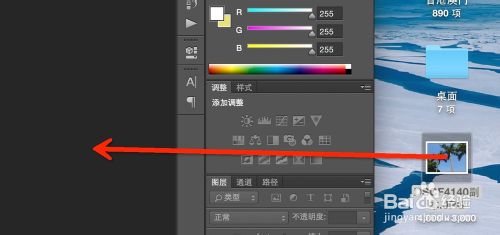
3、首先在右下角的图层区域,看到我们的背景图层。
如下图所示,是一个小锁,表示锁定的状态。双击这个小锁,弹出解锁的对话框,点击确定解锁。
解锁之后的图层才可以编辑使用。
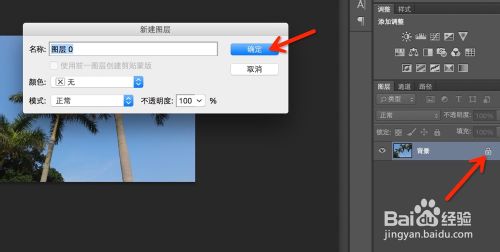
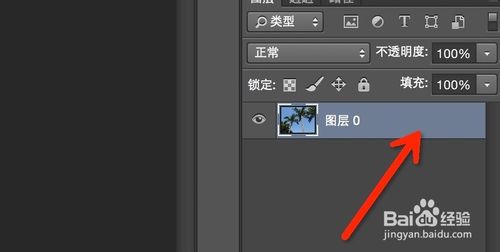
4、首先找到最上方的菜单栏,选择“滤镜”菜单,找到——调整——色彩平衡。
将“色阶”数值改为-39、29、16,单击确定。
看到我们的照片已经如下图3所示的色彩了,怀旧风格瞬间闪现。
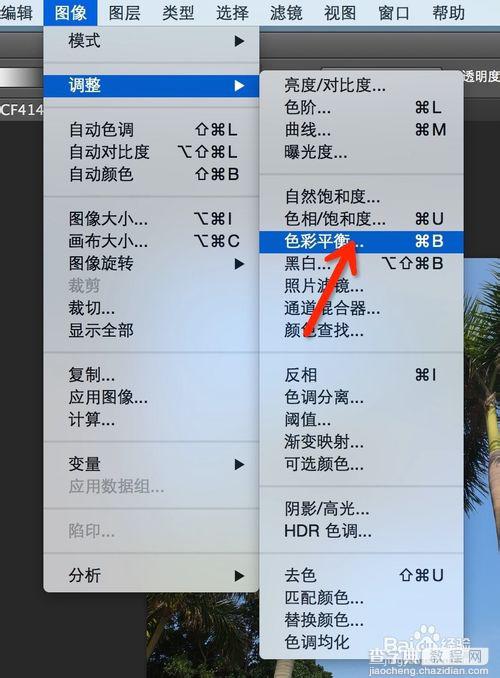
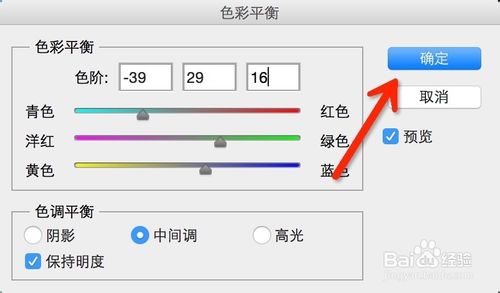
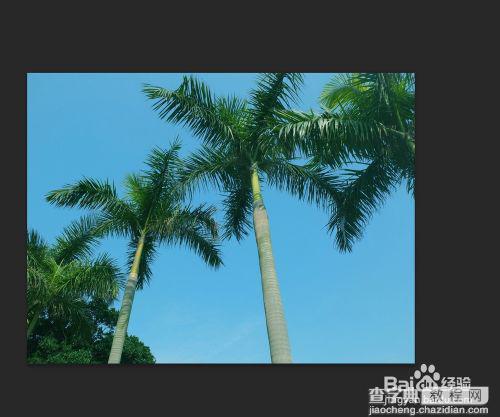
5、再在“滤镜”菜单中找到——渲染——镜头光晕。
调整一下光晕位置,点击确定,效果就更明显了。
如下图所示。
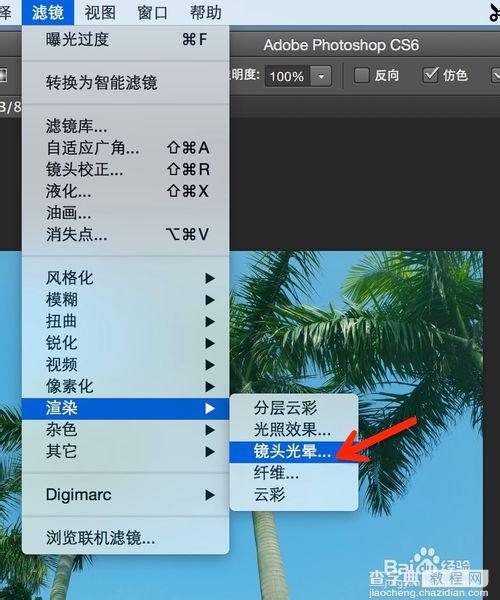
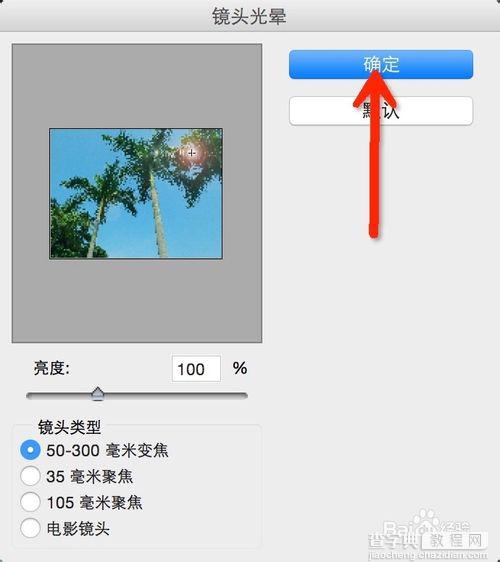

6、最后,从文件菜单中找到存储或存储为
或者直接关闭来存储皆可。
保存好做好效果之后的照片。
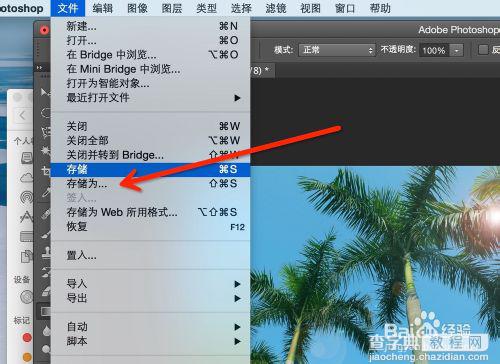
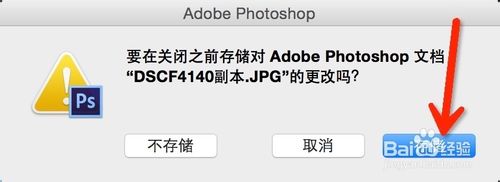
任务就完成了,照片自己做出来简单方便~快用起来吧!
以上就是PS把一张明媚的风景照片转换成怀旧效果方法,希望能对大家有所帮助!
【PS把一张明媚的风景照片转换成怀旧效果】相关文章:
